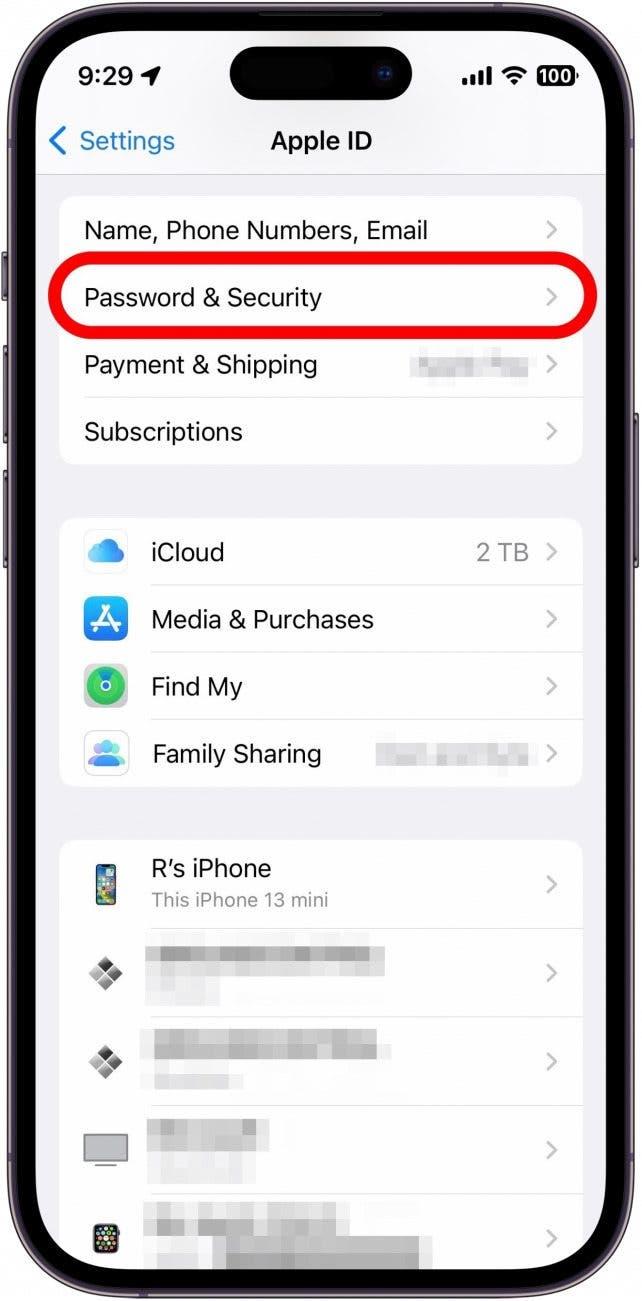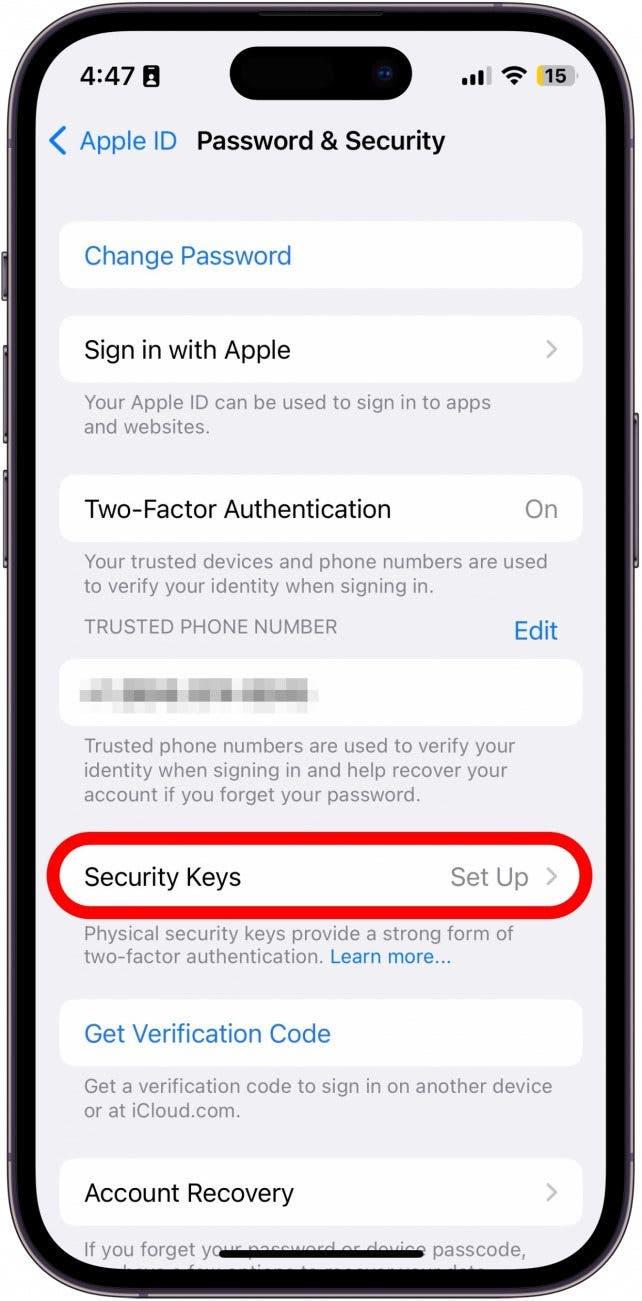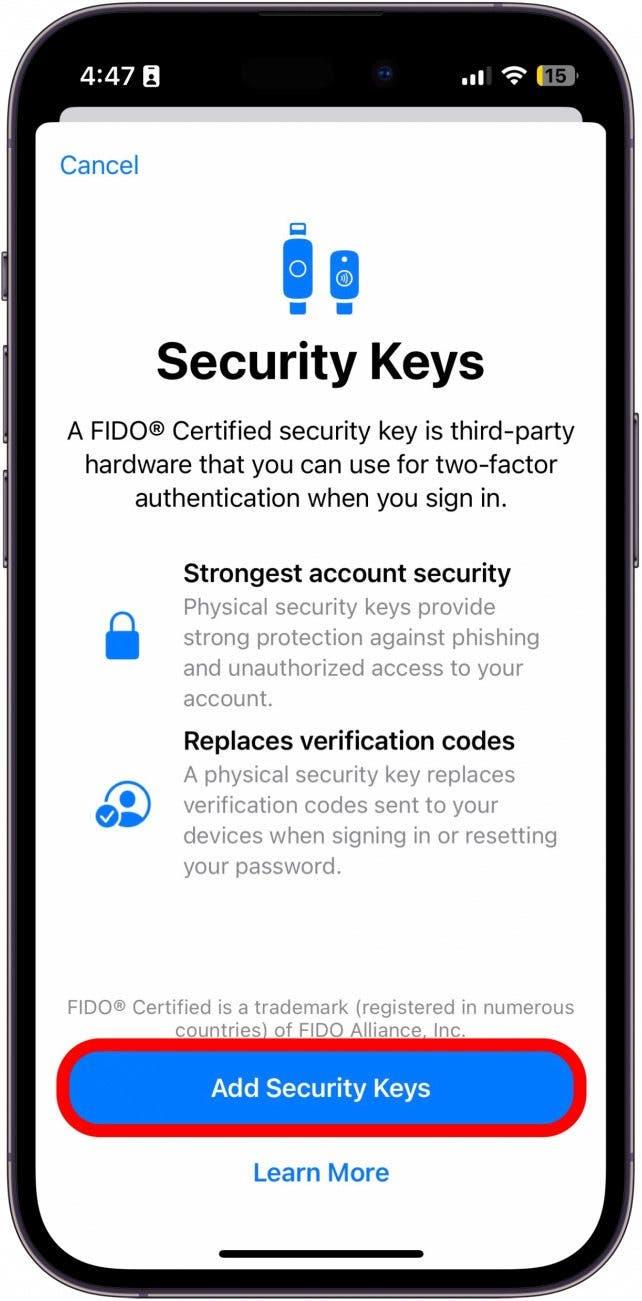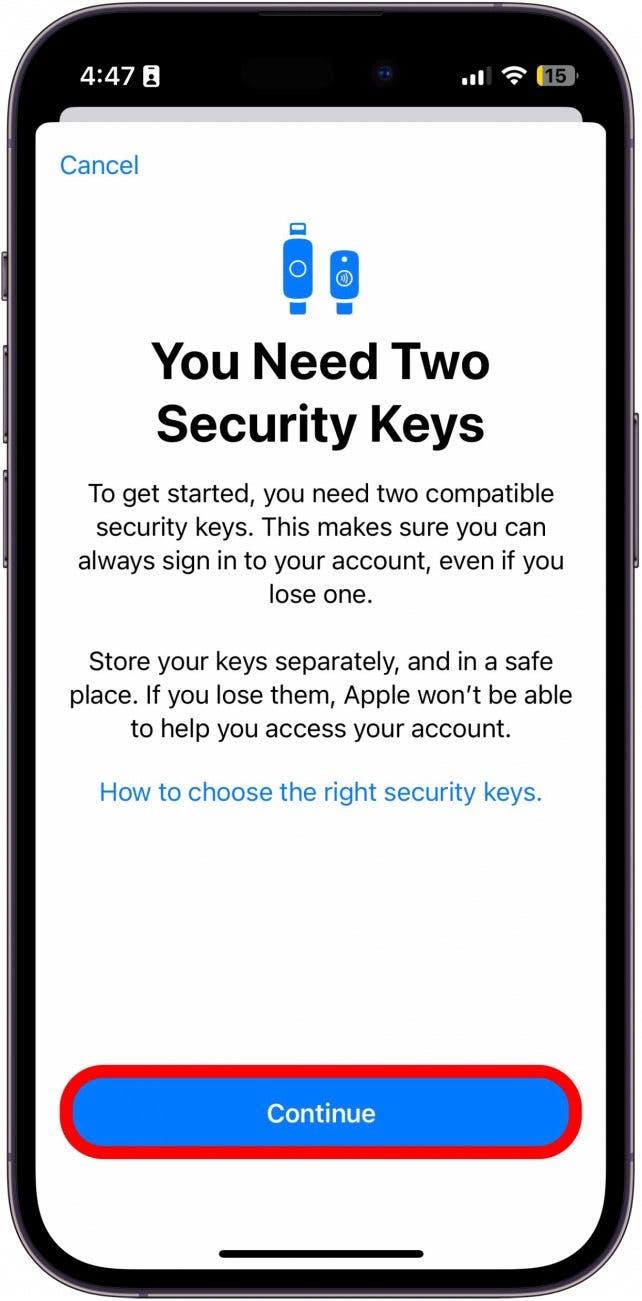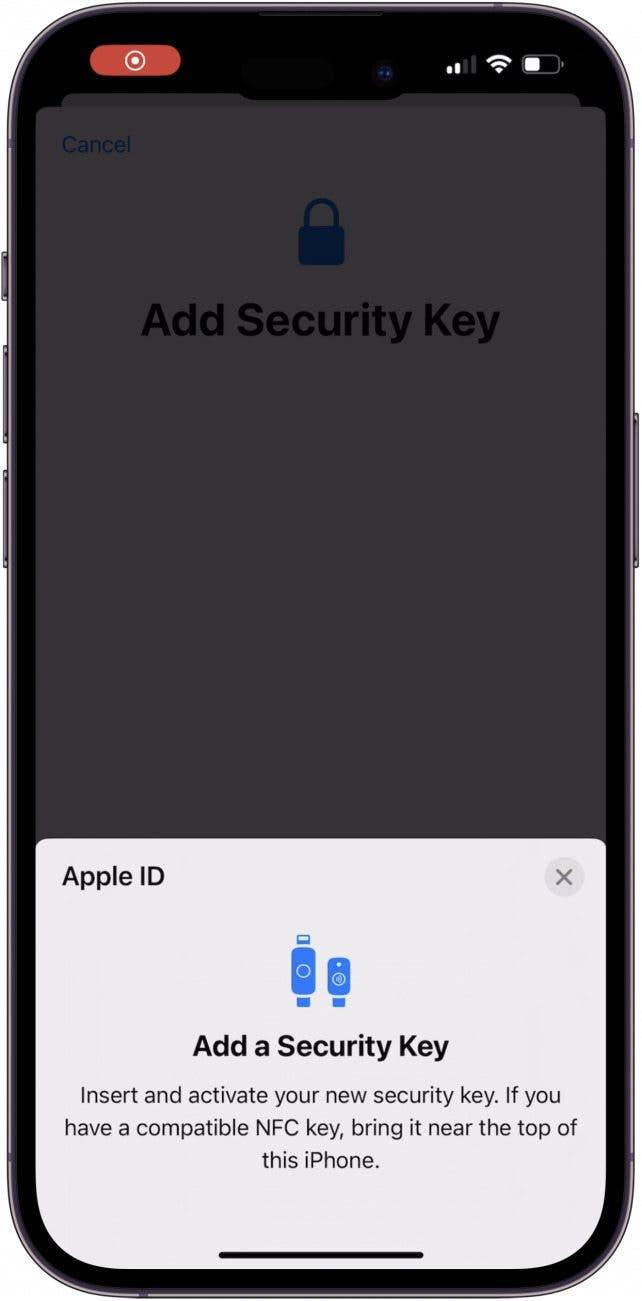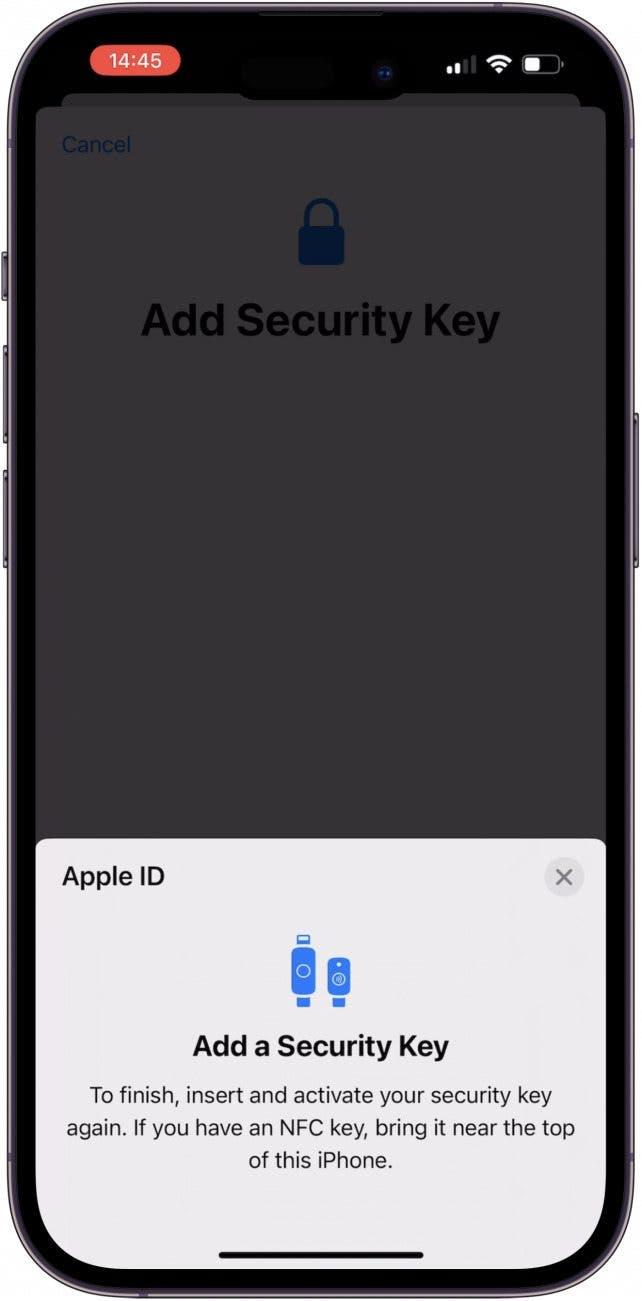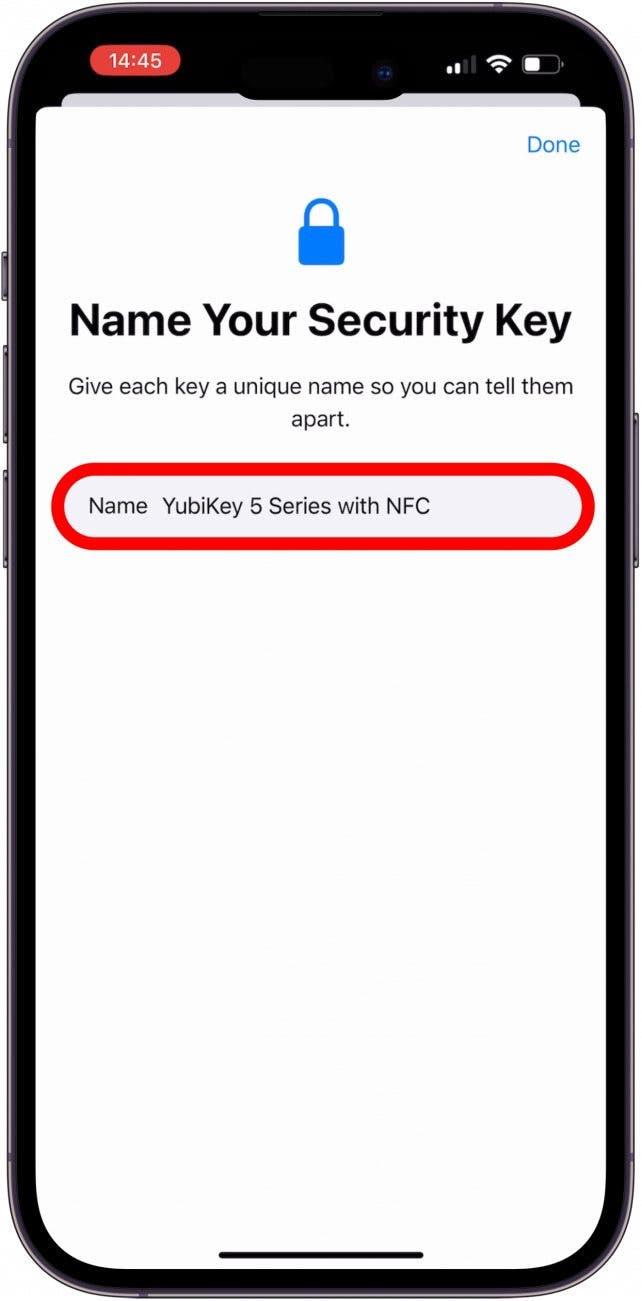L’activation de l’authentification à deux facteurs est un excellent moyen de sécuriser n’importe quel compte, mais la mise à jour de sécurité d’Apple va encore plus loin dans iOS 16.3 avec les clés de sécurité. Ces gadgets fantaisistes constituent une barrière supplémentaire pour protéger votre identifiant Apple contre les failles de sécurité.
Pourquoi vous allez adorer cette astuce
- Empêchez les pirates d’accéder à votre identifiant Apple.
- L’authentification de votre identifiant Apple est plus rapide que la saisie d’un code à six chiffres.
Les clés de sécurité font leur entrée dans l’Apple ID
Les clés de sécurité sont des objets physiques qui peuvent être utilisés pour vérifier votre identité lorsque vous vous connectez à votre identifiant Apple. Si vous envisagez d’utiliser des clés de sécurité, assurez-vous d’en avoir au moins deux. Votre iPhone ne vous permettra pas de les configurer si vous n’en avez pas deux. Ainsi, si vous en perdez une, vous en aurez une autre en guise de sauvegarde. Pour obtenir d’autres conseils sur la confidentialité et la sécurité de l’iPhone, n’hésitez pas à inscrivez-vous à notre lettre d’information gratuite « Astuce du jour ».
Remarque : pour pouvoir utiliser les clés de sécurité, tous vos appareils Apple doivent être dotés des dernières versions logicielles disponibles. Si l’un de vos appareils Apple n’est pas à jour, vous devrez vous déconnecter de votre identifiant Apple sur ces appareils. Vous ne pourrez plus utiliser iCloud sous Windows.
Voici maintenant comment configurer les clés de sécurité de votre identifiant Apple sur votre iPhone ou iPad :
- Ouvrez l’application Réglages et touchez votre nom.
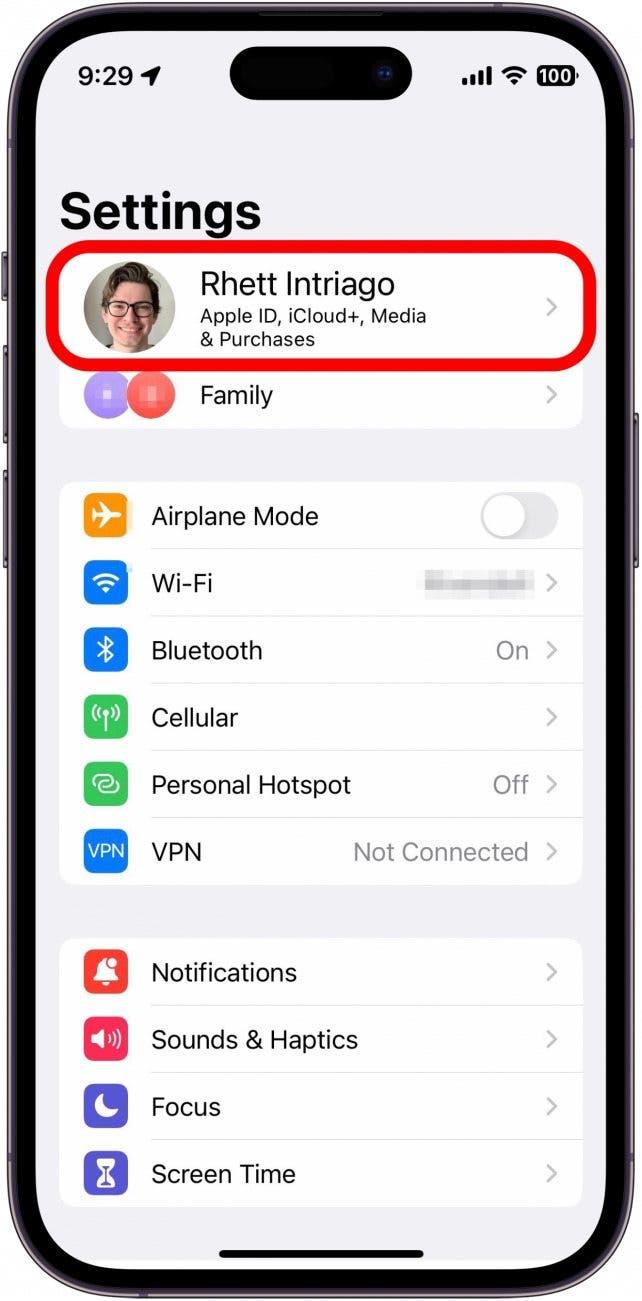
- Touchez Mot de passe & ; Sécurité.

- Touchez Clés de sécurité.

- Touchez Ajouter des clés de sécurité.

- Touchez Continuer.

- Insérez votre clé de sécurité ou, si vous disposez d’une clé de communication en champ proche (NFC), tenez-la dans le sens de la longueur sur le dessus de votre iPhone.

- Il vous sera peut-être demandé d’insérer à nouveau votre clé de sécurité ou de la tenir contre la partie supérieure de votre iPhone.

- Entrez un nom dont vous vous souviendrez dans le champ du nom.

Et c’est tout ! Il ne vous reste plus qu’à appuyer sur Terminé. Apple exige déjà un deuxième facteur en plus de votre mot de passe chaque fois que vous essayez de vous connecter : un code à six chiffres qui vous est normalement envoyé par SMS ou sur l’un de vos autres appareils Apple. Cependant, avec une clé physique, vous utilisez la clé au lieu d’un code ou d’une fenêtre contextuelle. Pas de message texte. Pas de code.
En outre, vous n’avez pas à craindre de donner accidentellement accès à votre compte. Comme une clé physique est toujours nécessaire pour se connecter à votre compte, même si quelqu’un possède le mot de passe de votre compte, il ne pourra pas y accéder.